WhatsApp kann eine der Anwendungen sein, die den meisten Speicherplatz auf Android verbraucht und dazu beiträgt, den Speicher zu füllen . Aufgrund seiner Standardkonfiguration lädt es normalerweise alle Videos, Bilder, Audios und Dokumente, die wir in einem privaten Gespräch erhalten, automatisch herunter und speichert sie im internen Speicher. Die Dateien, die in den Gruppen veröffentlicht werden, denen wir beigetreten sind, werden ebenfalls standardmäßig gespeichert. Die Dateien in diesen Gruppen sind normalerweise der größte Teil des Problems.
Falls der Speicherplatz auf Ihrem Gerät knapp wird, überprüfen Sie im ersten Schritt Ihre WhatsApp- Speichernutzung und wie viel Speicherplatz jeder Chat verbraucht. Sobald dies festgestellt wurde, können Sie die Informationen der Konversationen löschen, die Sie für irrelevant halten.
Contents
Von WhatsApp belegten Speicherplatz ansehen
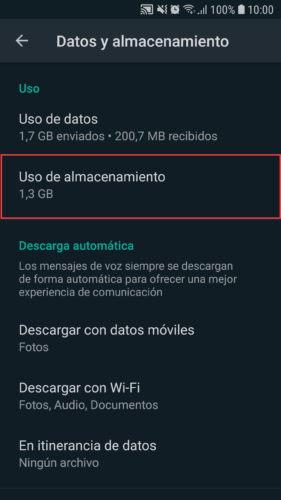
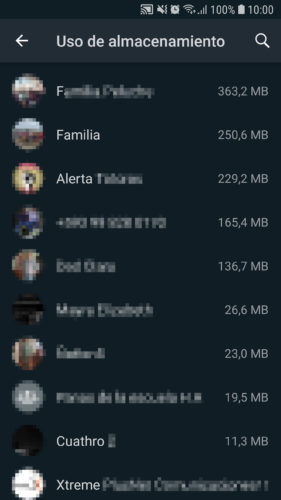
Um zu sehen, wie viel internen Speicherplatz WhatsApp verbraucht, öffnen Sie die Anwendung, tippen Sie oben rechts auf die Schaltfläche mit den drei Punkten und wählen Sie “Einstellungen”, “Daten und Speicher”. Tippen Sie dort auf “Speichernutzung”, um die Menge an MB oder GB anzuzeigen, die von jedem Chat, den Sie haben, verbraucht wird.
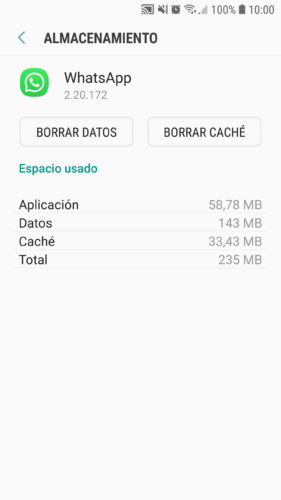
In den Android-Systemeinstellungen, Anwendungen, WhatsApp, Speicher können Sie auch die Nutzung des WhatsApp-Speicherplatzes sehen, aber in Wirklichkeit zeigt dies nur die Größe an, die die Anwendung verwendet und einen Teil ihrer Daten, die nur einen Bruchteil der Realität darstellen.
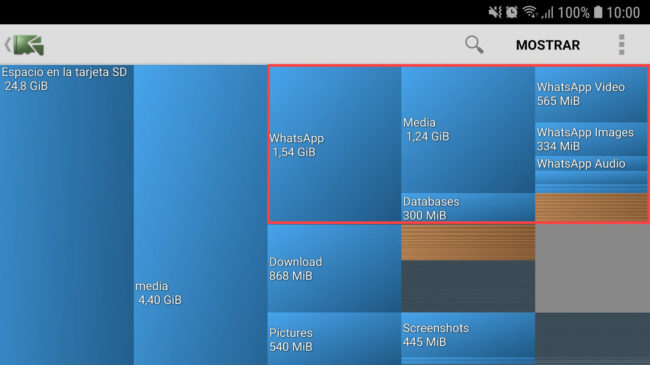
Eine weitere interessante Möglichkeit, den von WhatsApp verwendeten Speicher anzuzeigen, ist die Anwendung „ Festplattennutzung“ . Wie Sie in der obigen Abbildung sehen können, ist es visueller und mit bloßem Auge kann ich sehen, dass zumindest in meinem Fall die Videos die WhatsApp-Dateien sind, die den meisten Speicherplatz verbrauchen, gefolgt von Bildern, Audio und Dokumenten. in dieser Reihenfolge.
Chats und deren Dateien löschen
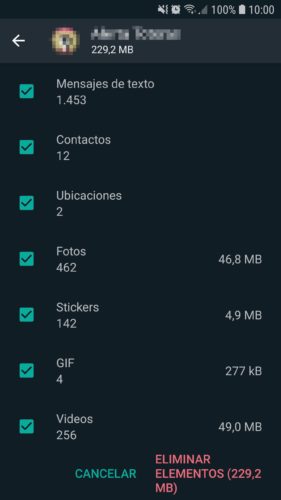
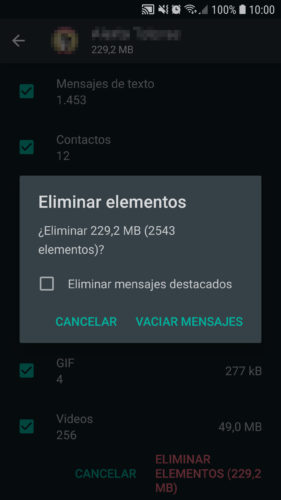
Tippen Sie in der Liste der Chats und deren Speicherplatznutzung (erste Methode am Anfang angegeben) auf den Chat, den Sie überprüfen möchten, und Sie sehen, wie viel Platz die Videos, Fotos, Textnachrichten und andere Informationen einnehmen. Aktivieren Sie das Kontrollkästchen der Elemente, die Sie entfernen möchten, und tippen Sie dann auf “Elemente entfernen”. Tippen Sie im erscheinenden Fenster auf «Leere Nachrichten».
WhatsApp-Backups löschen
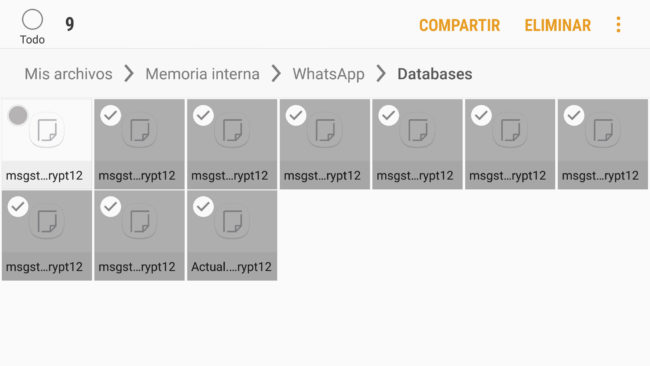
Backups oder Backups von WhatsApp-Chats und deren Dateien können auch viel Speicherplatz beanspruchen (in meinem Fall 300 MB), daher werden Sie sie wahrscheinlich auch löschen wollen.
Dazu müssen Sie einen Dateimanager verwenden und in das Verzeichnis Interner Speicher, WhatsApp, Datenbanken wechseln. Dort erscheint normalerweise zuerst das aktuellste oder letzte Tages-Backup unter dem Namen msgstore.db.crypt12. Die restlichen Kopien stammen von den Vortagen unter einem ähnlichen Namen wie msgstore-2020-06-03.1.db.crypt12. Sie möchten wahrscheinlich das neueste Backup behalten und den Rest löschen.
Wenn Sie sich beim Löschen dieser Backups nicht sicher sind und denken, dass Sie sie später benötigen, besteht eine andere Möglichkeit darin, diese Backups auf die SD-Karte, falls vorhanden, oder auf einen PC zu verschieben .
Dies ist eine vorübergehende Lösung, da WhatsApp in den nächsten sieben Tagen erneut Backups der Anwendung erstellen wird.
Automatischen Dateidownload deaktivieren
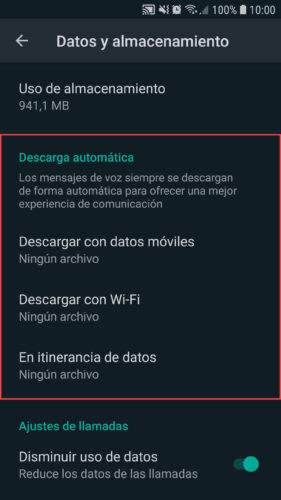
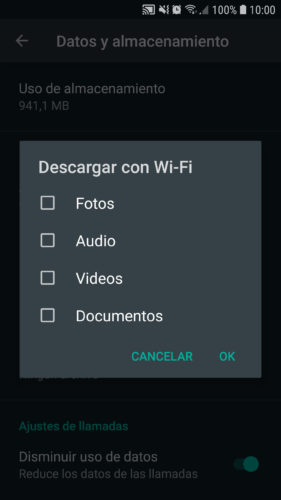
Sie müssen nur zu WhatsApp-Einstellungen, Daten- und Speicheroption gehen und im Abschnitt Automatischer Download alle Dateien deaktivieren, um zu verhindern, dass sie automatisch unter WLAN oder mobilen Daten heruntergeladen werden. Normalerweise erhalten Sie die an Sie gesendeten Dateien weiterhin, aber um sie anzuzeigen, müssen Sie sie berühren, um den manuellen Download zu starten. Auf diese Weise werden Dateien, die Sie nicht durch Antippen öffnen, nicht in den Speicher heruntergeladen und belegen keinen Speicherplatz.
So laden Sie WhatsApp nach “KEIN Speicher” oder Speicherplatzfehler herunter
Was sind “Andere” Dateien im Speicher und wie werden sie gelöscht?
Warum und wie man den Fehler “Speicher voll” behebt (obwohl er leer ist)